أفضل 5 طرق لإعادة تشغيل iPhone بشكل ملائم

طريقة 1: كيفية إعادة تشغيل iPhone بالطريقة المعتادة
بشكل عام ، إذا كنت بحاجة إلى إعادة تشغيل جهاز iPhone يدويًا ، فيجب أن يكون تفكيرك الأول كما هو موضح أدناه.
- 1. اضغط على زر التشغيل مع الاستمرار حتى يظهر شريط التمرير الأحمر
- 2. اضغط على شريط التمرير واسحبه إلى اليمين لإيقاف iPhone الخاص بك
- 3. اضغط مع الاستمرار على زر التشغيل مرة أخرى لإعادة تشغيله حتى يظهر لك شعار Apple
ملاحظات: عند إعادة تشغيل جهاز iPhone 6 أو إصدار أحدث ، يكون زر التشغيل على يمين الجهاز. إذا كنت تستخدم iPhone 5 / 5s / 4s / 4 أو غير ذلك ، فسيظهر زر التشغيل أعلى الجهاز.

الطريقة 2: كيفية إجبار جهاز iPhone على إعادة التشغيل
إذا كان جهاز iPhone لا يستجيب عند إعادة تشغيله بالطريقة المعتادة ، أو يصبح جهازًا مجمّدًا عالقًا في تطبيق ما. بل وأكثر من ذلك ، يبقى في شاشة تعمل باللمس لا تستجيب ، إلخ. ثم يمكنك استخدام إعادة تشغيل القرص الثابت لإجبارها على تشغيله.
من السهل أن تعمل - فقط بحاجة إلى الضغط مع الاستمرار زر الطاقة والزر الرئيسي كل لفترة من الوقت حتى رؤية شعار Apple يظهر على الشاشة.
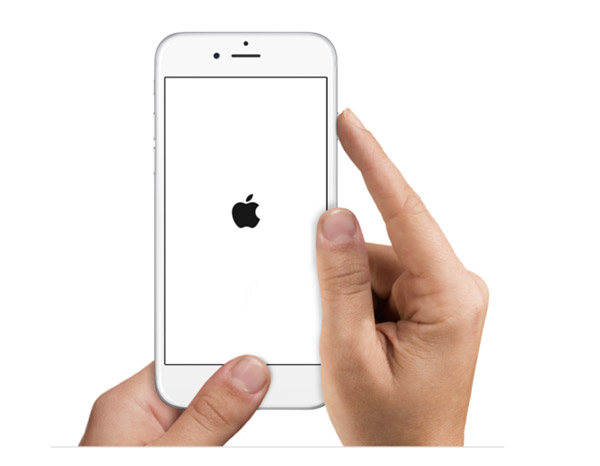
طريقة 3: إعادة تشغيل iPhone بدون الطاقة وزر الصفحة الرئيسية
قد تكون تعبت من إعادة تشغيل جهاز iPhone الخاص بك باستخدام زر Power and Home. هناك تلميح يوفر لك إعادة تشغيله دون عمل أزرار الأجهزة.
نصيحة 1: أعد تشغيل iPhone عن طريق تعيين "نص عريض"
هذا التلميح ليس فقط يمكن أن يساعدك على إعادة تشغيل جهاز iPhone الخاص بك بسهولة ، ولكن أيضًا يمكنه تغيير تأثير الخطوط (الحصول على خط غامق أو ضيق).
- 1. افتح "الإعدادات" على iPhone - ابحث عن خيار "عام"
- 2. في القائمة "عام" ، ابحث عن "إمكانية الوصول" و "النص الغامق"
- 3. قم بتمرير شريط التمرير الموجود على يمين النص الغامق ، ثم يظهر مربع حوار "سيؤدي تطبيق هذا الإعداد إلى إعادة تشغيل جهاز iPhone" ، انقر فوق متابعة. ستتم إعادة ضبط جهاز iPhone على الفور.
ملاحظات: إذا لم يكن إصدار iOS الخاص بك هو iOS 7 / 8 / 9 ، فإن هذه الطريقة غير متاحة لك.
نصيحة 2: إعادة تشغيل iPhone عن طريق وضع الإغراق اللاسلكية
- 1. انتقال "الإعدادات" و "عام"
- 2. البحث عن "إعادة تعيين" ، اختر "إعادة ضبط إعدادات الشبكة". ومن ثم سيتم إعادة تشغيله على الفور
ملاحظات: ستفقد هذه العملية محتوى الإعدادات اللاسلكية. لذا من الأفضل تذكر حسابك أو معلومات أخرى مثل كلمات مرور Wi-Fi قبل تجربة هذا التلميح.
الطريقة 4: كيفية حل إعادة تشغيل iPhone دون جدوى
ماذا لو لم يستجب جهاز iPhone الخاص بك ولن يتم تشغيله عند إعادة تشغيله؟ قد تلمس أزرار iPhone عدة مرات ، ولكن يبقى جهازك دائمًا في شاشة مجمدة ولا يتفاعل. أو يبدأ جهاز iPhone في التشغيل ولكنه عالق في واجهة البدء. يمكنك تجربة النصائح القادمة.
تلميح 1: حاول فرض إعادة تشغيل iPhone الخاص بك بشكل متكرر.
تلميح 2: قد يكون نقص الكهرباء. اشحنه لفترة ، سترى شاشة الشحن ، وحاول إعادة تشغيله مرة أخرى.
تلميح 3: إذا كان جهاز iPhone الخاص بك عالقًا في بدء التشغيل ، فيمكنك محاولة توصيل iPhone بجهاز الكمبيوتر و iTunes. ثم اجبره على البدء (اضغط مع الاستمرار على أزرار Power and Home في نفس الوقت) حتى ترى شعار Apple على iPhone. ثم تحتاج أيضًا إلى الاستمرار في الضغط على الأزرار حتى يتم إدخالها وضع الاسترداد. سوف ينبثق iTunes حوارًا يطالبك بتحديث أو استعادة اي فون الخاص بك. اختر التحديث. بعد الانتهاء من التحديث ، قم بإجراء هذه الخطوات مرة أخرى للتحقق مما إذا كانت تعمل أم لا.
تلميح 4: اتصل بدعم Apple إذا كانت هذه لا تعمل.
الطريقة 5: كيفية التعامل مع iPhone عند إعادة التشغيل
في حالة أخرى ، قد يحدث ذلك على أجهزة iPhone القديمة مثل iPhone 4s و 5 و 5c و 5s التي تتوقف فجأة وتستمر في إعادة التشغيل دائمًا.
حسنًا ، إصلاح هذه المشكلة باستخدام النصائح أدناه:
تلميح 1: انتقل إلى الإعدادات ، واعثر على الجوال / الجوال ، وشغِّله.
تلميح 2: فرض اي فون الخاص بك إلى إعادة تشغيل الكمبيوتر.
تلميح 3: انتقل الإعدادات ، والعثور على العام وإعادة تعيين ، وانقر على "إعادة ضبط كافة الإعدادات".
تلميح 4: استعادة البيانات الخاصة بك iPhone من النسخة الاحتياطية. يمكنك الاتصال iPhone إلى iTunes واستعادتها من النسخة الاحتياطية. وسوف يساعد اي فون الخاص بك يعود إلى الحالة الطبيعية.
تلميح 5: احصل على اي فون الخاص بك في وضع الاسترداد واستعادته.
في حالة فقدان البيانات بعد إعادة تشغيل جهاز iPhone ، فمن الأفضل احتياطية من بيانات اي فون الخاص بك بأمان.
هذا كل شئ! تم توفير أهم أساليب 5 لحل مشاكل إعادة تشغيل iPhone. جرب واحدة منهم للحصول على جهاز iPhone الخاص بك في الحالة الطبيعية.

- استعادة جهات الاتصال والصور والرسائل وسجلات المكالمات والمزيد من البيانات من iPhone مباشرة
- استعادة البيانات المحذوفة أو المفقودة من iPad و iPod
- استرجع البيانات من ملفات النسخ الاحتياطي في iTunes
- دعم جميع أجهزة iPhone 6s و 6s plus و 6 و 6 plus و 5s و 5 و 5c و 4s و 4 وما إلى ذلك.







